温馨提示:这篇文章已超过426天没有更新,请注意相关的内容是否还可用!
摘要:,,本指南介绍了在Mac上安装Chromedriver的详细步骤。通过遵循本文,用户可以轻松地在Mac上安装和使用Chromedriver。指南包括下载Chromedriver、确认浏览器版本、安装相关驱动程序等关键步骤的详细说明。对于需要在Mac上使用Chromedriver进行网页自动化或测试的用户,本指南将是非常有用的参考。
确保您已经安装了最新版本的Google Chrome浏览器,要查看您的浏览器版本,只需在Chrome的地址栏输入chrome://settings/help。
请按照以下步骤安装Chromedriver:
1、访问Chromedriver的官方网站,其网址是 [http://chromedriver.storage.googleapis.com/index.html,](http://chromedriver.storage.googleapis.com/index.html%E3%80%82)
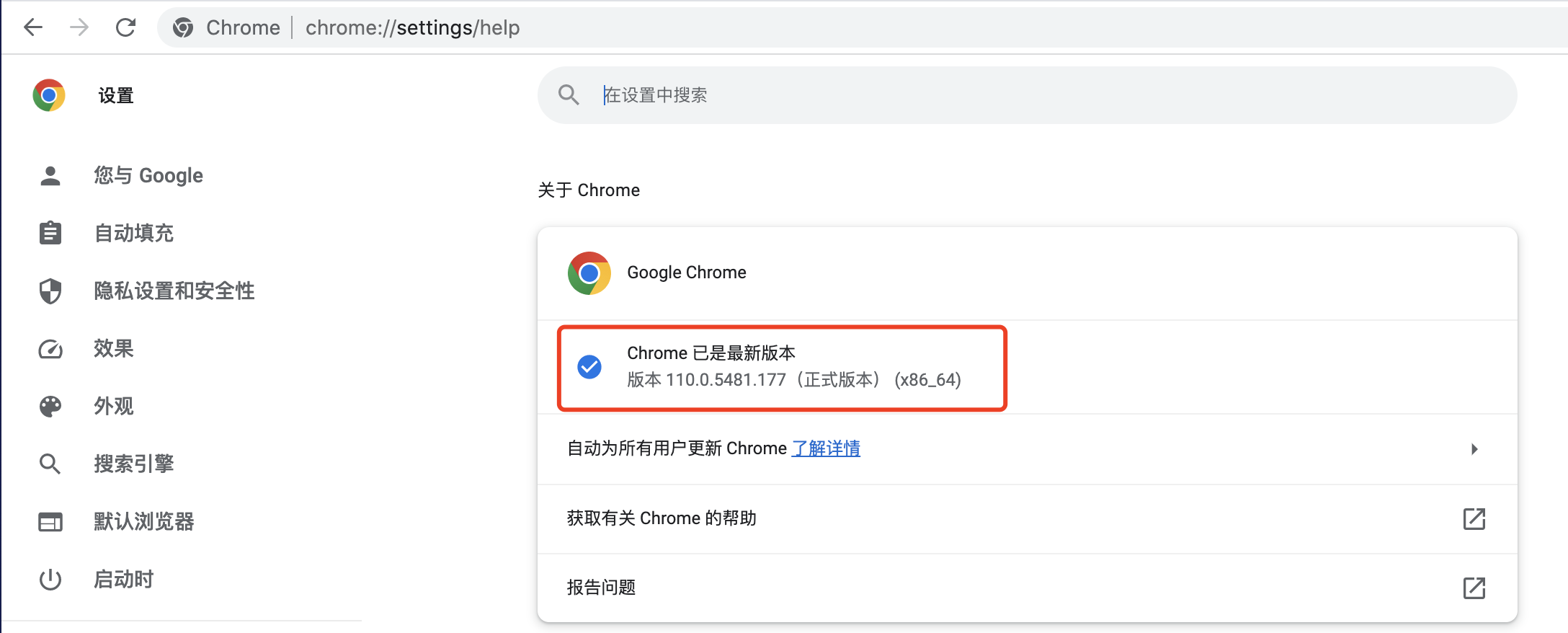
2、在网站上找到与您的Mac系统兼容的Chromedriver版本进行下载。
3、解压下载的文件,并将可执行文件chromedriver 放置到/usr/local/bin 目录下,您可以通过Finder使用快捷键command+shift+G 前往该目录,并将文件拖放到该目录中。
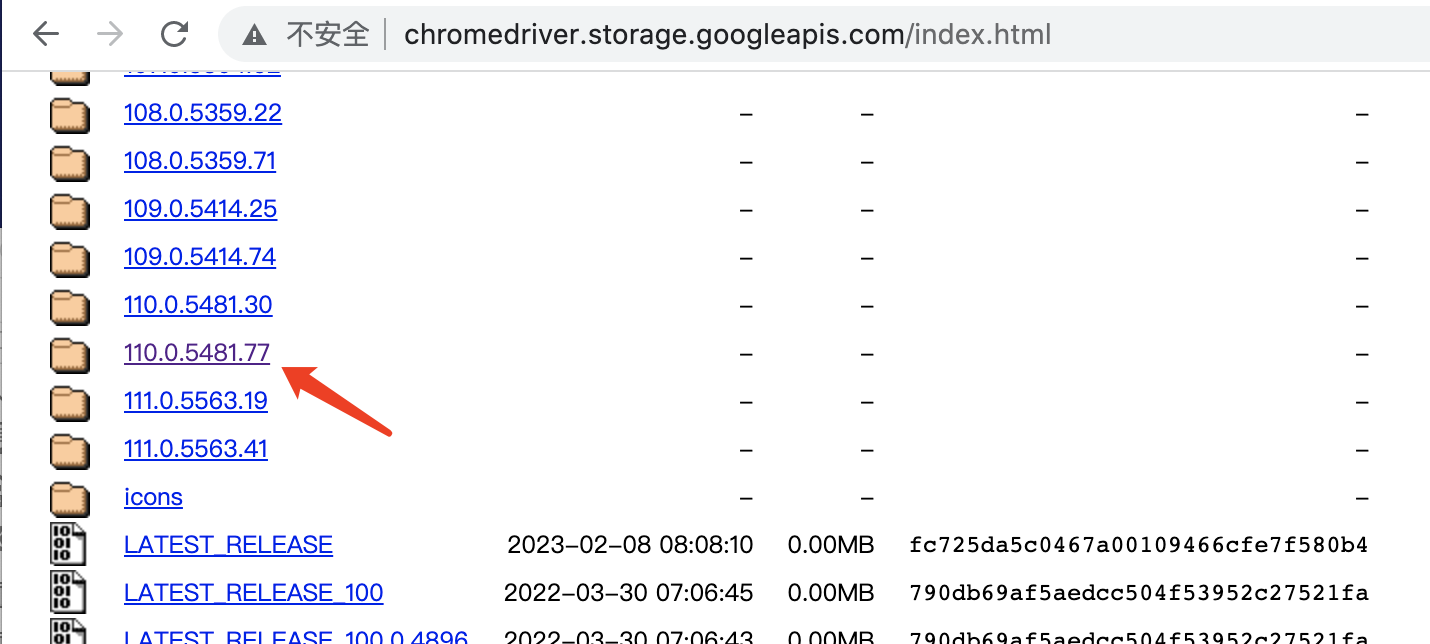
4、尝试运行Chromedriver时,可能会遇到“无法打开‘chromedriver’,因为无法验证开发者”的提示,为了解决这个问题,您需要为Chromedriver添加信任,进入Chromedriver的存放目录,使用命令cd /usr/local/bin/,然后执行命令xattr -d com.apple.quarantine chromedriver 来添加信任。
5、配置完成后,您可以编写一个简单的Python代码来测试Chromedriver是否正常工作,示例代码如下:
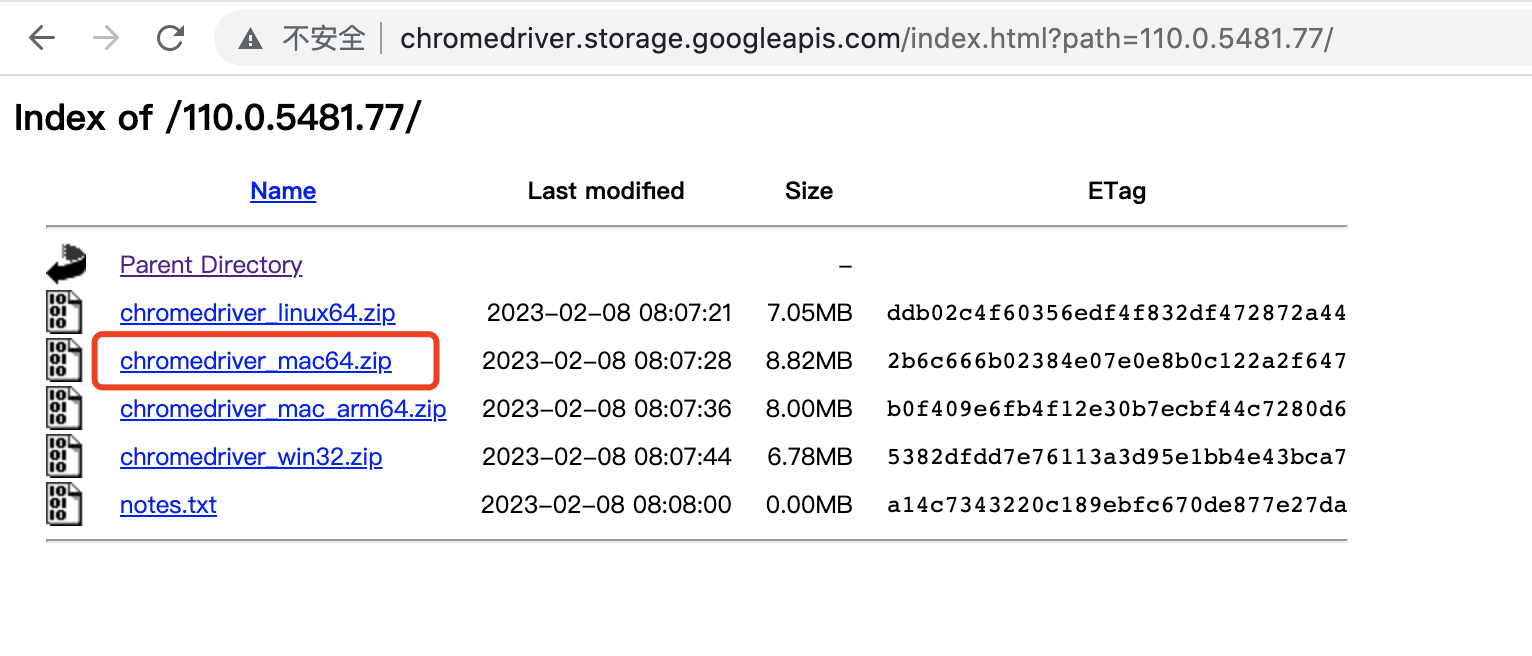
from selenium import webdriver
启动chrome浏览器
browser = webdriver.Chrome() # 确保已正确安装selenium库并配置了浏览器驱动路径
browser.get("https://www.baidu.com/") # 测试浏览器是否能正常打开百度首页如果一切正常,上述代码应该能成功启动Chrome浏览器并访问百度首页,如果遇到任何问题,请检查Chromedriver的路径配置和版本兼容性。
在进行这些操作时,请确保您的Mac系统已经安装了Xcode的命令行工具,因为某些操作可能需要这些工具的支持,如果您还没有安装这些工具,请按照相关指南进行安装。
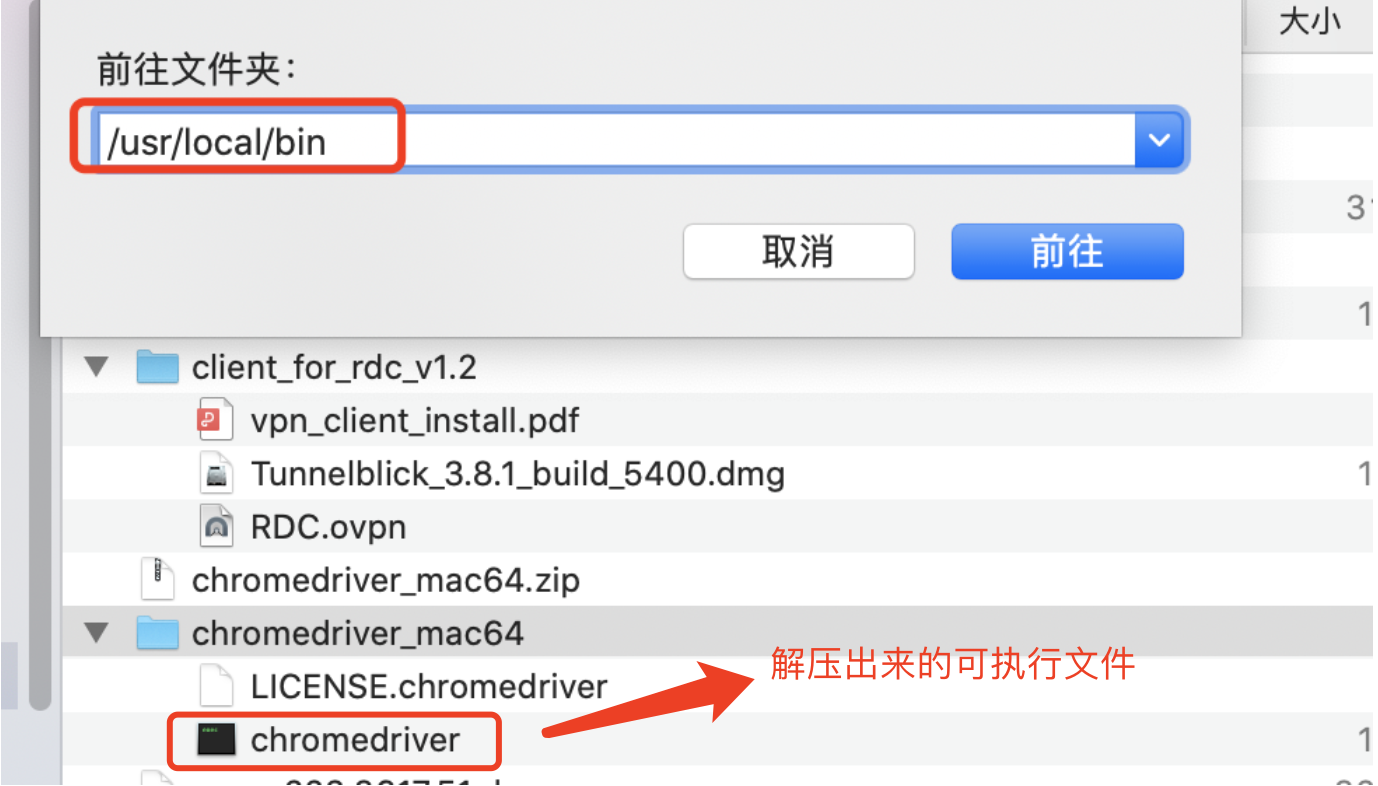
本指南提供了详细的步骤和注意事项,以帮助您在Mac上成功安装Chromedriver,如遇到任何疑问或问题,欢迎查阅相关资源或寻求专业人士的帮助。






还没有评论,来说两句吧...